این مطلب را با دوستان خود به اشتراک بگذارید
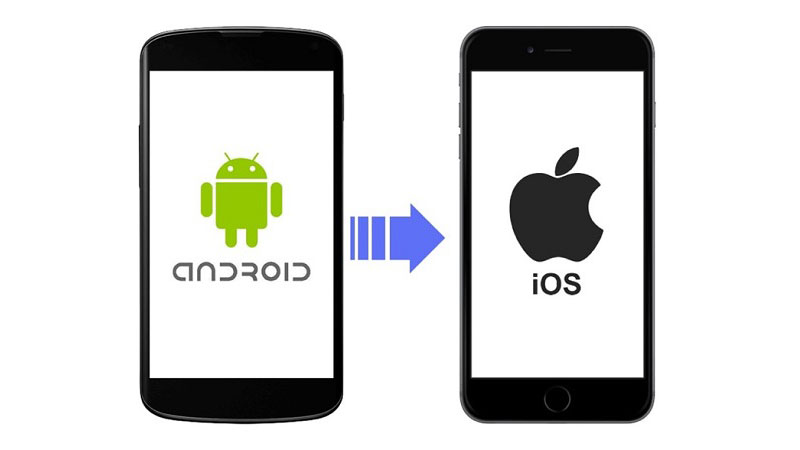
فهرست مطالب
در صورتی که به تازگی گوشی آیفون خریداری کردهاید و هم اکنون قصد دارید اطلاعات مهم دستگاه خود همانند مخاطبین را به سیستم عامل iOS منتقل کنید، باید مراحل خاص را به صورت منظم برای کسب نتیجه دلخواه دنبال کنید. در این مقاله قصد داریو روش انتقال مخاطبین اندروید به آیفون را به صورت کامل آموزش دهیم؛ با ما در تکنولایف همراه باشید.
برای خرید جدیدترین گوشیهای اپل با تخفیف ویژه از سایت تکنولایف دیدن کنید: گوشی آیفون
آیا میدانید که اپل دارای برنامههای اندرویدی بوده که در گوگل پلی قرار دارند؟ Move to iOS یکی از برنامههای این کمپانی بوده که در گوگل برای دانلود و نصب در دسترس قرار دارد. استفاده از این برنامه کاربردی میتواند برای کاربرانی که قصد دارد اطلاعات مهم خود را از اندروید به گوشی آیفون یا آیپد منتقل کنند، مناسب باشد. اپل علاقه زیادی به ساده و آسان کردن فرایندها دارد و این دقیقا همان چیزی بوده که باید انجام میداد.
برای انتقال اطلاعات مهم خود همانند مخاطبین از طریق برنامه Move to iOS باید مراحل زیر را دنبال کنید:
شما موفق شدید که مخاطبین و سایر اطلاعات خود را با استفاده از Move to iOS منتقل کنید.
لینک دانلود: Move to iOS
با این که اپل به صورت پیشفرض علاقهای به پشتیبانی از کاربران اندروید ندارد، اما گوگل عملکرد معکوس دارد. بسیاری از خدمات و ویژگیهای غول جستجوی جهان در آیفونها عملکرد خوبی دارد و دریافت مخاطبین از طریق سرورهای آن کار سادهای است.
فراموش نکنید این روش فقط زمانی عمل خواهد کرد که در گذشته مخاطبین را با حساب کاربری گوگل خود، همگامسازی کرده باشید. فراموش نکنید که برخی گوشیهای اندروید به صورت پیشفرض همگامسازی مخاطبین با حساب کاربری گوگل را انجام نمیدهند. در صورتی که کلیه مخاطبین خود را با سرورهای گوگل همگامسازی کرده باشید، انتقال مخاطبین اندروید به آیفون کار سختی نخواهد بود.
برای ذخیره مخاطبین از حساب کاربری گوگل به گوشی آیفون باید مراحل زیر را دنبال کنید:
هم اکنون کلیه مخاطبین شما از طریق قابلیت همگامسازی گوگل وارد گوشی آیفون شدهاند و این خبر خوبی است.
نیاز دارید تعدادی از مخاطبان تلگرام خود را حذف کنید؟ مطلب زیر را بخوانید:
حذف مخاطب تلگرام
یکی دیگر از روشهای انتقال مخاطبین اندروید به گوشی آیفون را میتوان استفاده از روشهای دستی عنوان کرد. شما میتوانید مخاطبین خود را در قالب یک فایل .VCF تهیه کرده و آن را به گوشی آیفون منتقل کنید. در ادامه باید فایل موردنظر را بازگشایی کرده تا بتوانید اطلاعات مخاطبین خود را مشاهده کنید؛ فرایند انجام کار سادهتر از چیزی است که فکر میکنید و فقط باید مراحل زیر را دنبال کنید:
هم اکنون شما موفق شدهاید کلیه مخاطبین اندروید را به سیستم عامل iOS اضافه کنید.


یکی دیگر از راههای انتقال مخاطبین از اندروید به iOS را میتوان استفاده از سیم کارت دانست. در صورتی که با حساب کاربری جیمیل مشکل دارید، آفلاین هستید یا به دلایل گوناگون قصد ندارید از جیمیل استفاده کنید، سیم کارت میتواند مفید باشد. ابتدا باید در گوشی اندروید خود وارد بخش مخاطبین شوید و از بخش تنظیمات، صدور مخاطبین (Export Contacts) را انتخاب کرده و در ادامه مکان ذخیرهسازی را روی سیم کارت تعیین کنید. هنگامی که سیم کارت خود را در گوشی آیفون جدید قرار دارید، کافی است وارد تنظیمات شوید و از بخش مخاطبین (Contacts)، وارد کردن مخاطبین سیم کارت (Import SIM Contacts) را انتخاب کنید.
چگونه در واتساپ بدون ذخیره شماره پیام دهیم؟ مطلب زیر را دنبال کنید:
ارسال پیام در واتساپ بدون ذخیره شماره
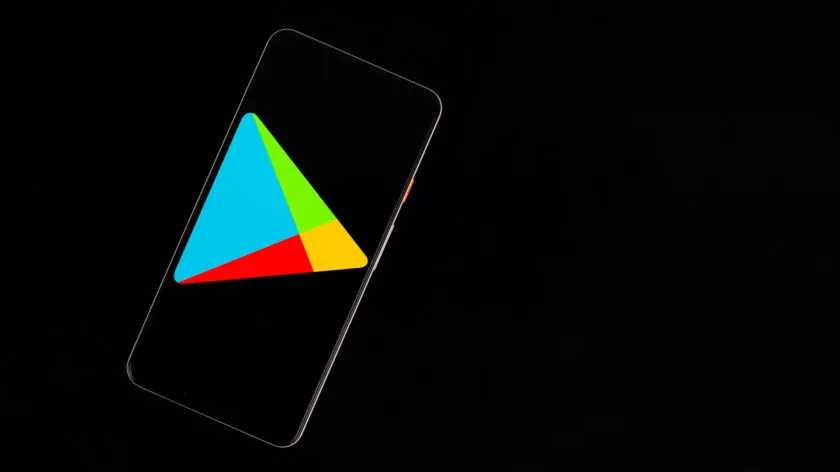
در صورتی که به روشهای ذکرشده برای انتقال مخاطبین اندروید به آیفون مشکل دارید، بهتر است از برنامههای شخص ثالث استفاده کنید. یکی از برنامههای کاربردی را باید Copy My Data دانست که برای سیستم عامل اندروید و iOS در دسترس قرار دارد.
همانطور که مشاهده میکنید، روشهای زیادی برای مراقبت از این موضوع وجود دارد. حفظ مخاطبین نباید کار سختی باشد، بنابراین خوشحالیم که پلتفرمها مانع از انجام کار نمیشوند. این فرایند ساده نیست، اما قطعا ارزش امتحان کردن را دارد.
ما در این مقاله سعی کردیم بهترین روشهای انتقال مخاطبین اندروید به آیفون را آموزش دهیم. شما میتوانید از این روشها برای انتقال مخاطبین استفاده کرده و در کنار آن هم سایر اطلاعاتتان را منتقل کنید.
آیا همگامسازی با جیمیل را باید در گوشی اندروید انجام داد؟ بله؛ همانطور که ذکرشد برخی گوشیهای اندروید این کار را به صورت پیشفرض انجام نمیدهند و لازم است مورد بررسی قرار دهید.
آیا تعداد محدودی مخاطب درون سیم کارت قرار خواهد گرفت؟ بله؛ تراشههای سیم کارت با محدودیت تعداد ذخیرهسازی مخاطبین همراه هستند و باید این مسئله را مدنظر قرار دهید.


بررسی گوشی سامسونگ اس ۲۴ اولترا به همراه تست گیمینگ و کیفیت دوربین ها
bahram
سلام انتقال کانتکت ها روچه ساده توضیح دادین . ایا واقعا به این راحتی میشه ؟ فایل ارسال شده از نو vcf ذخیره شده و در ایفون دانلود نمیشه .
احسان نیک پی
علیرضا
سلام. از روش نرم افزار move to ios انجام دادم خیلی از شماره ها فقط اسمشون انتقال داد و هیچ شماره ای همراهش نبود. با فایل vcf هم زدم باز همین داستان هست. چکار کنم؟
نوروزى
سلام من انتقال ميدم اسم هاى طولانى رو كوتاه ميكنه مثلا بعضيا از وسطشون حذف ميكنه
يادداشت هاى داخل شماره ها رو هم نمياره
محمد
من فایل vcf رو میفرستم رو ایفون بعد روش میزنم و import میکنم ولی مخاطبین اضاف نمیشه
احسان نیک پی
اکبر
از روش ۳ استفاده کردم، با جیمیل نشد که اشتراک گذاری کنم ولی با واتساپ انجام شد. ممنون.
احسان نیک پی
رضا
ممنون واقعا عالی بود
احسان نیک پی
کاویس کهریزه
متاسفانه از روش همگام سازی گوگل انجام میدم به مشکل میخورم، تو گوشی ایفن میزنه که یه نوتیفیکیشن برای گوشی انروید میاد، اما نمیاد، و من نمیتونم اینکارو انجام بدم
رامین
احسان نیک پی
مصطفی
واقعاً دمتون گرم
بعد کلی سر و کله زدن با انواع برنامه ها بالاخره با نرم افزار copy my data تونستم مشکل انتقال فایلمو حل کنم.
مرسی
احسان نیک پی
علی
با روش vcf انجام دادم و اوکی شد،مرسی از سایت خوبتون
احسان نیک پی